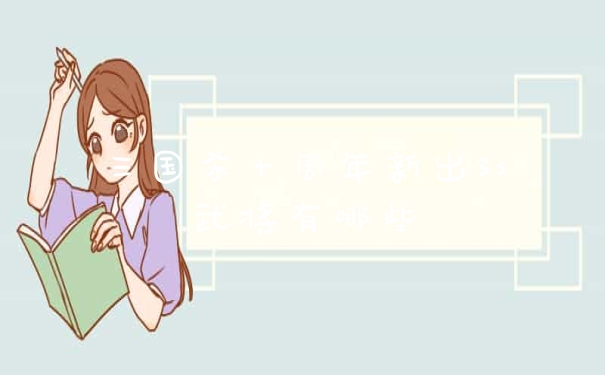1、在电脑上打开ai应用程序,点击上方菜单栏中的窗口选项卡。
2、在打开的窗口选项卡中找到外观选项,并点击打开外观。
3、之后在界面的右侧找到外观,打开外观菜单,然后点击投影选项。
4、在跳转的投影设置面板中,设置相关的投影效果即可。
AI cs5如何添加投影效果
工具/原料
电脑
ai软件
ai制作投影:方法一
1
第一种方法:就是直接利用ai菜单中自带的投影来制作投影效果。
2
打开ai的软件,执行菜单栏中的文件—新建,或者直接使用快捷键Ctrl+N新建一个A4大小的画布,如下图所示。
3
选择工具箱中的矩形工具,将填充设置为红色,描边设置为无,绘制一个任意大小的矩形,如下图所示。
4
现在我们来给这个矩形,制作一个投影效果。执行菜单栏中的效果—风格化—投影,如下图所示。
5
点击投影后,会出现投影的选框,我们可以勾选预览观看下效果,然后点击确定就可以了。
6
让我们看下最终的效果图。

END
ai制作投影:方法二
第二种方法:我们通过复制一个相同的图形填充黑色来制作投影效果。
选择工具箱中的文字工具,任意的输入文字,这里为了方便大家观看,夏夏将字号设置大一点,字体的样式选择粗一点的样式,这样观看效果更加明显。
现在我们来给这个字体制作投影效果。选择工具箱中的选择工具,按住Alt键不放,鼠标点击字体拖动,可以复制得到一个相同的图形,如下图所示。
选择工具箱中的选择工具,选中我们复制得到的图形,将填充设置为黑色,描边设置为无。然后右键单击图形,找到排列—置于底层,或者直接按快捷键shift+Ctrl+
然后选择工具箱中的选择工具,将其移动到合适的位置,如下图所示。
让我们看下最终的效果图。
夏夏给大家介绍的是我们经常用到的两种制作投影的方法。
我们在制作图形的时候,可以灵活运用这两种方法来制作投影效果。
添加方法如下:
1、首先,把自己事先准备好的图片素材导入到ai软件里面的画布上。
2、选中画布上的盒子,点击“效果”——“风格化”——“投影”。
3、接着就会弹出“投影”的设置面板。
4、在投影面板上,可以分别对模式、投影颜色、不透明度、XY位移等等进行相关的设置。
5、设置前,可以先勾选预览,方便及时查看设置的效果。设置好以后,点击确定按钮即可。
效果图:
以上就是关于ai中如何设置该投影效果全部的内容,如果了解更多相关内容,可以关注我们,你们的支持是我们更新的动力!